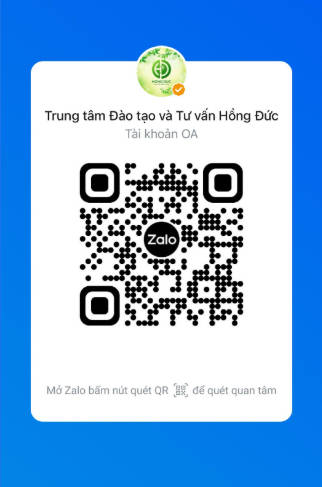Hướng dẫn sửa các lỗi thường gặp trên phần mềm HTKK
Đối với kế toán, phần mềm HTKK là một công cụ hỗ trợ công việc không thể thiếu. Trong quá trình cài đặt và sử dụng, người dùng sẽ khó tránh khỏi một số lỗi như: Gõ không được tiếng việt, không đăng nhập được, lỗi HTKK không nhận hết dữ liệu từ file excel,.. Đây chỉ là những lỗi phần mềm cơ bản. Bài viết dưới đây sẽ hướng dẫn bạn một vài kỹ thuật để khắc phục lỗi này.1.
Lỗi: Run Time Error z‘9′: Subscript out of range
– Nguyên nhân: Lỗi này gây ra bởi bạn để sai
định dạng ngày tháng.
– Cách sửa:
+ Cài đặt lại định dạng ngày cho hệ thống.
+ Bằng cách kích chuột vào Start =>
Control Panel->Region and language->chọn Tab “Fomats”->Bấm “Additional
Settings” ->chọn Tab “Date” chỉnh lại Short date: dd/MM/yyyy; Long date:
dddd, dd MMMM, yyyy.
+ Chuyển qua Tab “Location” chọn Home location:
United States => OK để hoàn thành.

2.
Lỗi: Run-time error ’75′ : Path/file access error – Nguyên nhân: + Do tài khoản người dùng (User) ứng với hệ điều
hành trên máy tính của bạn khi Log on vào Windows không có quyền ghi (Write)
lên bất kỳ thư mục do tài khoản Administrator tạo ra vì vậy khi bạn khởi tạo
chương trình sẽ bị lỗi như trên. + Hoặc cũng có thể bạn cài đặt HTKK vào thư mục
có tên chứa dấu tiếng việt. – Cách sửa: + Truy cập vào Window bằng tài khoản có toàn quyền
(Administrator) và phân lại quyền cho thư mục HTKK có quyền ghi (write). Cụ thể
thực hiện như sau: Bước
1:
Tìm đến thư mục có tên HTKK sau đó nhấn nút phải chuột ở thư mục HTKK và chọnmenu
properties. Thường thư mục này được tìm thấy theo đường dẫn C:\Program Files
(x86)\HTKK hoặc C:\Program Files\HTKK. Bước
2:
Ta chọn thẻ Security ở cửa sổ Properties, ta thục hiện như sau: -> Tại mục Group or User names bạn tích
chuột vào dòng Administrator. -> Tại mục Permissions for
Administrator ta chọn dấu tích vào phần ô vuông của “Full
Control” ở cột Allow. Bước
3:
Kích chuột vào nút OK để hoàn thành. + Trường hợp Bạn cài đặt HTKK trong thư mục có
tên tiếng việt có dấu các bạn thực hiện bỏ dấu tiếng Việt và đảm bảo tên thư mục
đó không chứa các ký tự đặc biệt như: ! @ # $ % … 3.
Lỗi xảy ra khi kích chuột vào nút Ghi có thông báo kê khai sai – Nguyên nhân: Lỗi này xảy ra nhiều khả năng là
do bạn tích chọn nhiều hoặc tất cả các phụ lục mà lại chỉ thực hiện kê khai
trên bảng kê Bán ra, mua vào nên khi lưu Phần mềm thông báo lỗi. – Cách sửa: + Khi thực hiện kê khai, bạn chỉ tích vào những
phụ lục cần thiết áp dụng cho doanh nghiệp mình. + Trường hợp Bạn đã tích chọn tất cả các lựa chọn
thì bạn thực hiện xóa lần lượt từng phụ lục thừa thì lỗi này sẽ được khắc phục. 4.
Lỗi không gõ được tiếng Việt trong HTKK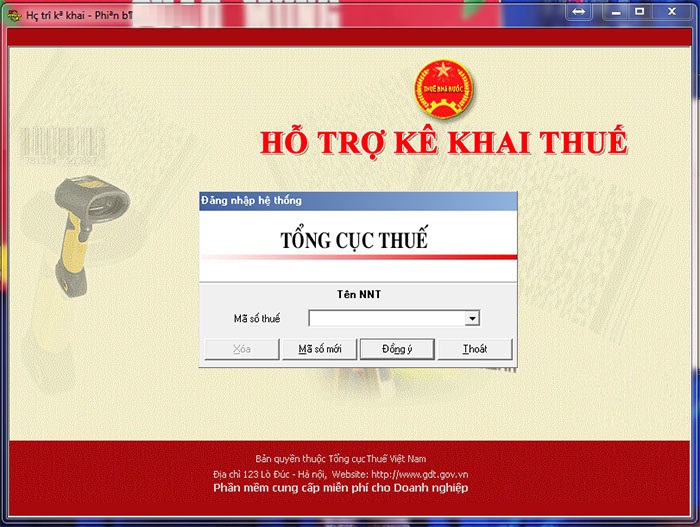
– Nguyên nhân: Lỗi này có thể do bạn chưa thiết
lập đúng định dạng gõ chuẩn với HTKK trong phần mềm gõ tiếng Việt. Lỗi này khá
cơ bản và phổ biến nhất.
– Cách sửa:
+ Với phần mềm Unikey: Trong cửa sổ làm việc của
phần mềm Unikey người sử dụng chọn nút “Mở rộng” sau đó tích chọn vào chức năng
“Sử dụng clipboard cho unicode” rồi bấm “Đóng” để áp dụng.
+ Với phần mềm Vietkey: Trong cửa sổ làm việc của
phần mềm Vietkey người sử dụng chọn tab Bảng mã sau đó tích chọn vào chức năng
“Unicode dựng sẵn”.
– Chú ý:
Sau khi xử lý xong công việc, Bạn cần đưa các
thiết lập trở về thời điểm ban đầu đối với các phần mềm hỗ trợ gõ tiếng Việt
trên, để tránh xảy ra lỗi trong quá trình soạn thảo văn bản với các phần mềm
khác.
5.
Lỗi không gõ được tiếng Việt sau khi cài phiên bản HTKK mới nhất
Sau khi cài xong phiên bản HTKK mới nhất, bạn
thường không gõ được tiếng Việt, để xử lý vấn đề này bạn lần lượt làm theo hướng
dẫn theo thứ tự từ nhỏ đến lớn của các ô hình chữ nhật mầu đỏ ở các hình minh họa
bên dưới là ổn. Chú ý, hướng dẫn này chỉ áp dụng với những máy tính đang sử dụng
phần mềm gõ tiếng Việt Unikey.
– Đầu tiên các bạn click chuột phải vào biểu
tượng Unikey trên màn hình Window
– Chọn “Properties” => Chọn
“Compatibility” => Tích chọn vào ô ” Run this program as an administrator”
=> nhấn nút ” OK”.
6.
Lỗi không đăng nhập được vào phần mềm HTKK
– Lỗi này xảy ra khi bạn nhập Mã số thuế doanh
nghiệp vào HTKK và nhấn nút Đồng Ý, nhưng nó không truy cập vào hệ thống.
– Cách sửa: Vào Menu Start -> Run ->
gõ lệnh: regsvr32 scrrun.dll;
7.
Lỗi: Datafile bị lỗi lệch chỉ tiêu với tờ khai
– Nguyên nhân:
Do dữ liệu có trong máy tính của bạn thuộc phiên
bản cũ, trong khi phiên bản HTKK mới đã sửa đổi mẫu tờ khai mới nên sảy ra lỗi
trên. Lỗi này thường gặp khi nâng cấp các phiên bản HTKK mới có sửa đổi theo mẫu
của thông tư mới.
– Cách sửa:
+ Khi bản mới có sự khác biệt về tờ khai, thường
sẽ cho phép cài đồng thời cả hai phiên bản HTKK (cũ và mới) đề theo dõi số liệu
cũ và làm mới. Vì vậy Bạn không cần gỡ bản cũ mà chỉ cài thêm bản mới để làm.
+ Trong trường hợp này tuyệt đối bạn không được
lấy dữ liệu cũ đổ vào phiên bản HTKK mới để tránh gây ra lỗi trên.
8.
Lỗi HTKK không nhận hết dữ liệu từ bảng kê excel
– Nguyên nhân:
Lỗi này xảy ra khi nhận dữ liệu bảng kê hoá đơn
mua vào, bán ra từ phần mềm kế toán, đã copy dữ liệu vào mẫu định dạng chuẩn lấy
từ phần “Trợ giúp” của ứng dụng HTKK, dữ liệu không nhận vào ứng dụng HTKK hoặc
nhận không đúng các chỉ tiêu trên bảng kê.
– Cách sửa:
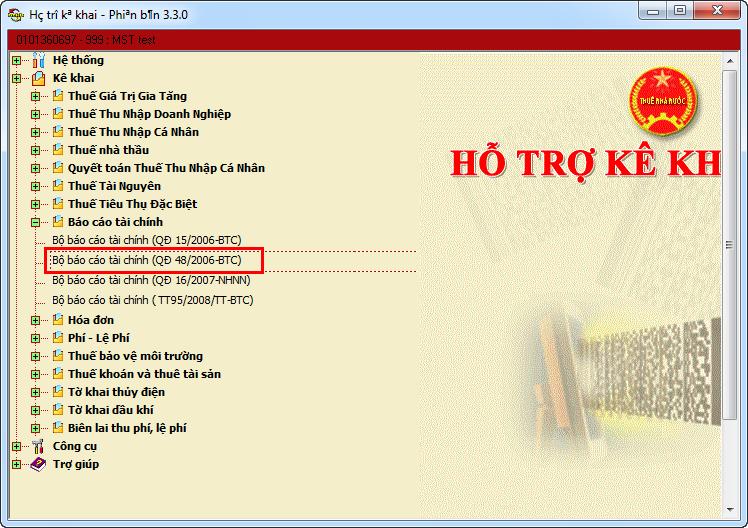
9.
Microsoft .NET Framework 3.5 needs to be installed for this installatation to
continue
– Nguyên nhân:
+ Lỗi này xảy ra khi bạn tiến hành cài đặt HTKK
trên hệ điều hành Window, đặc biệt là Win10 (thỉnh thoảng xảy ra ở phiên bản
Win8).
+ Lý do xảy ra lỗi này là do hệ điều hành của bạn
chưa được cài ứng dụng Microsoft .NET Framework 3.5 – một phần mềm cần thiết để
hỗ trợ cho HTKK chạy dược.
– Cách sửa lỗi:
+ Bước 1: Tải phần mềm Microsoft .NET Framework
3.5 từ link sau: https://www.microsoft.com/en-us/download/details.aspx?id=21
+ Bước 2: Tiến hành cài đặt Microsoft .NET
Framework 3.5 bằng cách kích chuột vào tệp tin vừa tải được về ở bước 1 và làm
theo các chỉ thị trong đó.
+ Bước 3: Tiến hành cài đặt HTKK phiên bản mới
nhất theo hướng dẫn ở Phần 1 bên trên cùng.
10.
Lỗi “đóng file excel template đang mở trước khi import vào chương trình”
– Nguyên nhân:
+ Chưa đóng file excel bảng kê.
+ Sử dụng file Excel mẫu bảng kê không đúng định
dạng.
+ Đặt tên file, tên thư mục chứa file có dấu tiếng
Việt.
– Cách sửa:
+ Đóng file bảng kê Excel trước khi import dữ liệu
từ file Excel này vào phần mềm HTKK. Sau đó, bạn cần sử dụng file Excel mẫu
trong phần mềm HTKK (Vào Menu Trợ giúp -> Mẫu bảng kê để lấy).
+ Bạn lưu ý không được đặt tên file, tên thư mục
chứa file bằng Tiếng việt có dấu.
11.
Lỗi: Run – time error “380″ Invalid property value
– Nguyên nhân:
Do bạn chưa thiết lập chế độ ngày tháng của máy
tính theo dạng dd/mm/yyyy mà HTKK sử dụng.
– Cách sửa:
Kích chọn Start => Settings =>
Control Panel => Date and time chỉnh đúng theo định dạng dd/mm/yyyy
=> Chọn OK để hoàn thành.
Như vậy, Hồng Đức vừa hỗ trợ bạn sửa các lỗi
thường gặp trên phần mềm HTKK. Nếu bạn gặp phải những lỗi nằm ngoài hướng dẫn
trên và chưa có cách khắc phục thì hãy để lại bình luận phía dưới để được hỗ trợ
nhé. Chúc bạn thành công!